Logo
灌水式的图表你会做吗?

转转大师PDF转换器
支持40多种格式转换,高效办公
这样的灌水式图表效果,大家觉得如何呢?它是如何做的?下面就跟随PDF帝小编一起来学习下制作步骤吧!
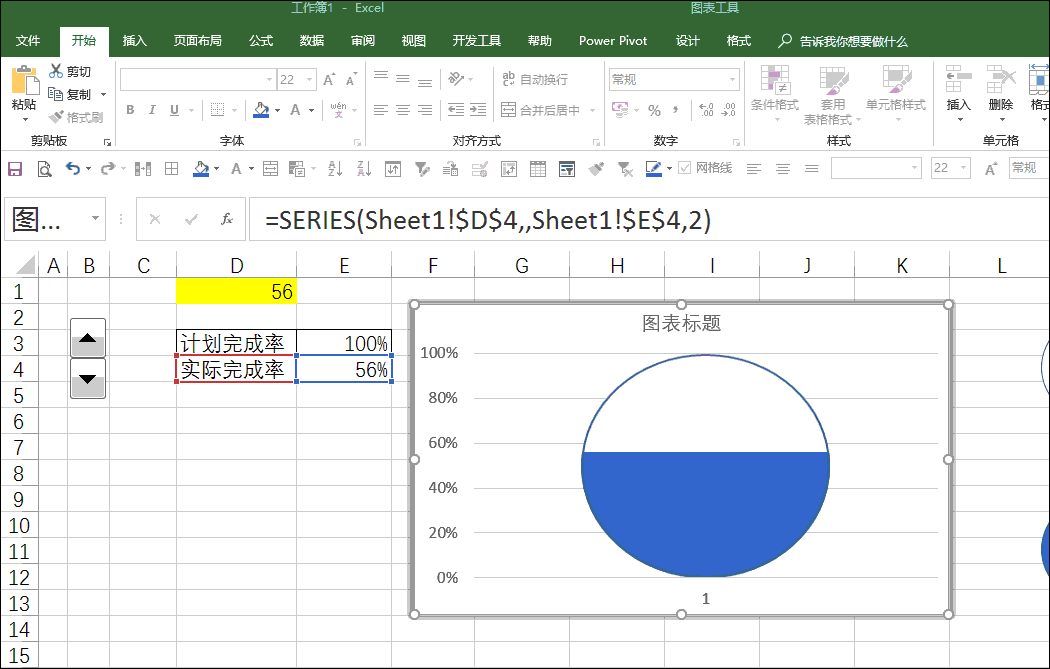
开始制作
1、插入微调控件
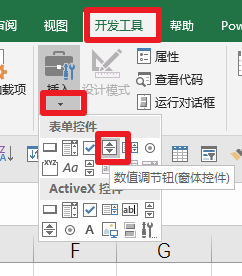
2、右键单击该控件,设置控件格式,控制,如下图设置
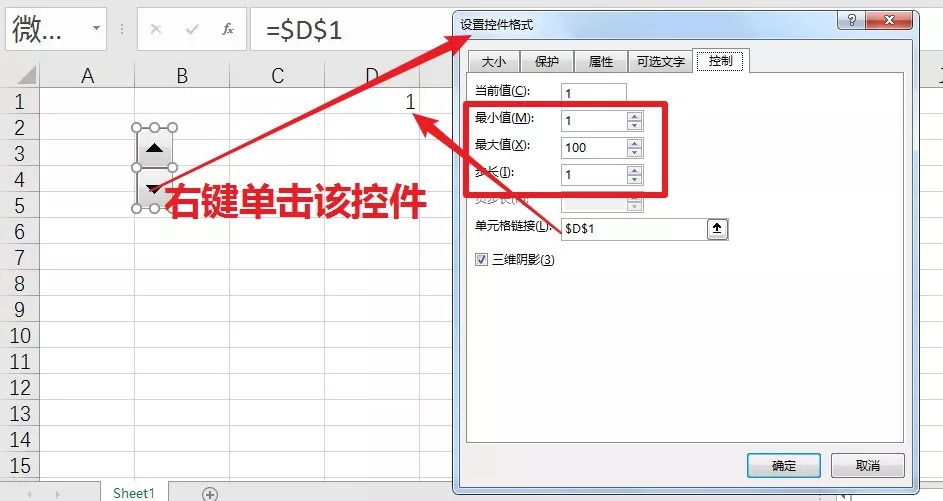
3、E3输入100%作为计划完成率,E4如下图设置
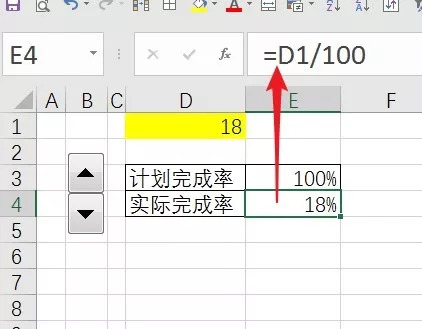
4、选中D3:E4,插入,图表,如下图
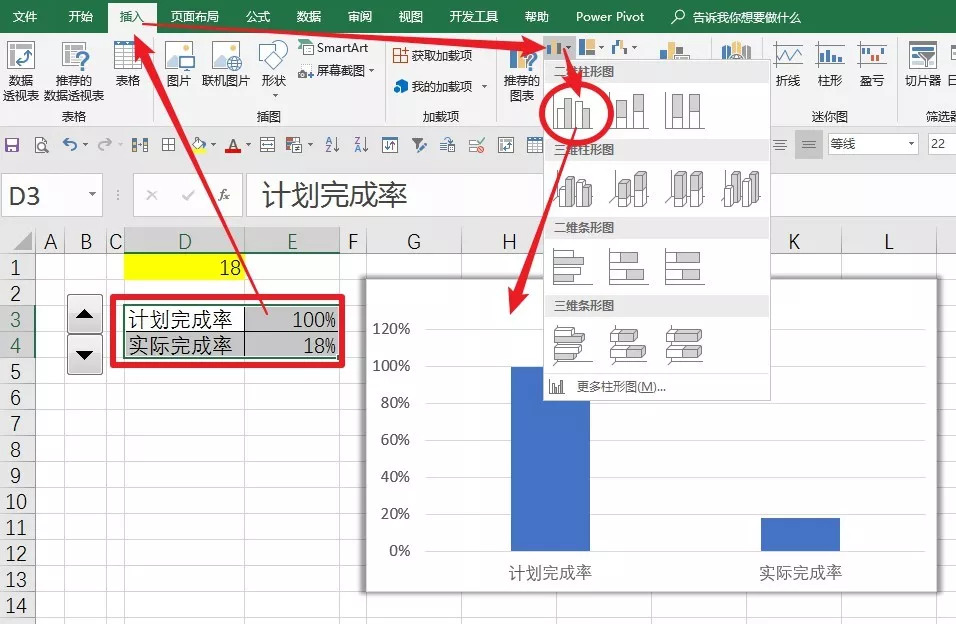
5、选中图表,图表工具,设计,切换行/列,如下图
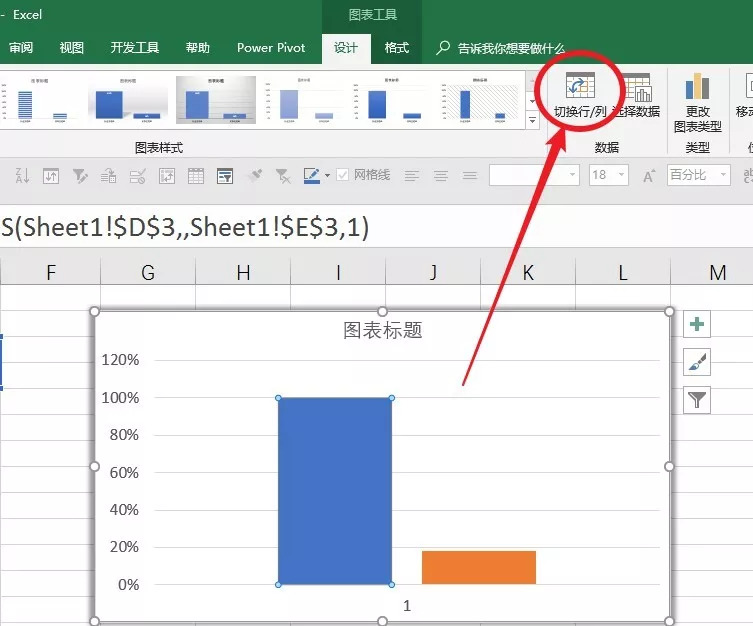
6、选中图表上的系列,ctrl + 1,系列重叠,100%
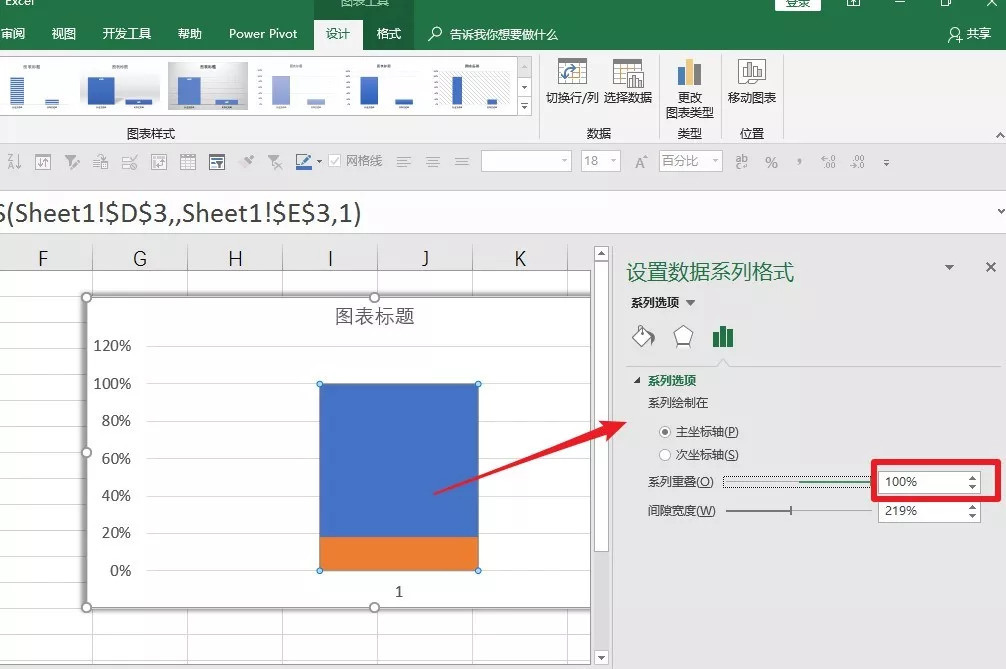
7、在旁边插入一个圆形,然后再复制一个圆形,一个圆形填充白色,一个填充蓝色,如下图
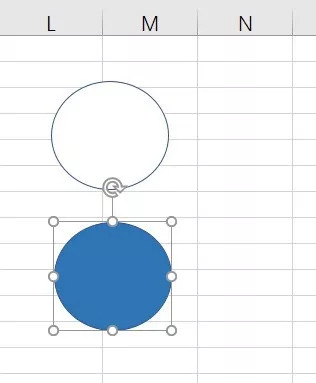
8、选中白色圆形,复制,然后点击图表上蓝色系列,ctrl + v
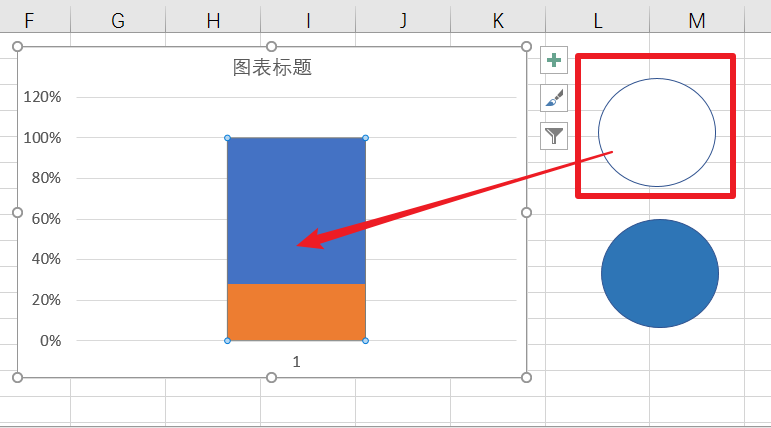
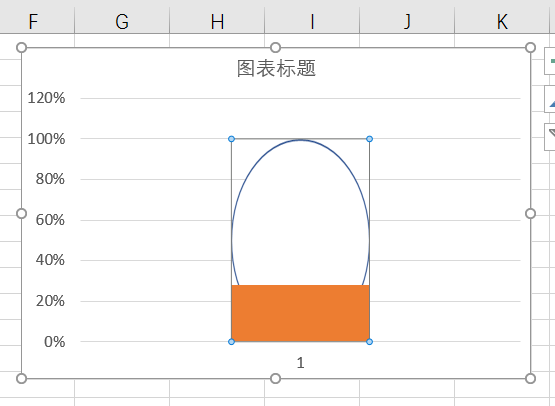
9、选中蓝色圆形,复制,再单击图表上的橙色系列,ctrl + v
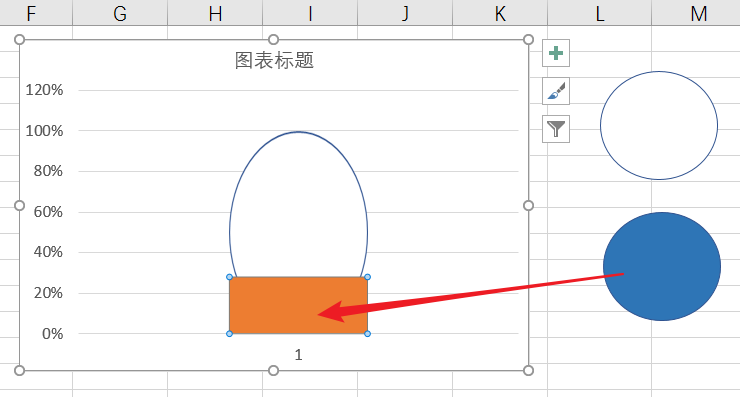
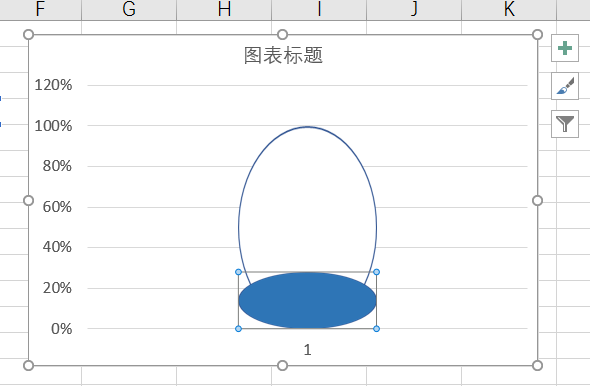
10、选中图表上白色的圆形系列,ctrl +1 ,填充,层叠并缩放,如下图
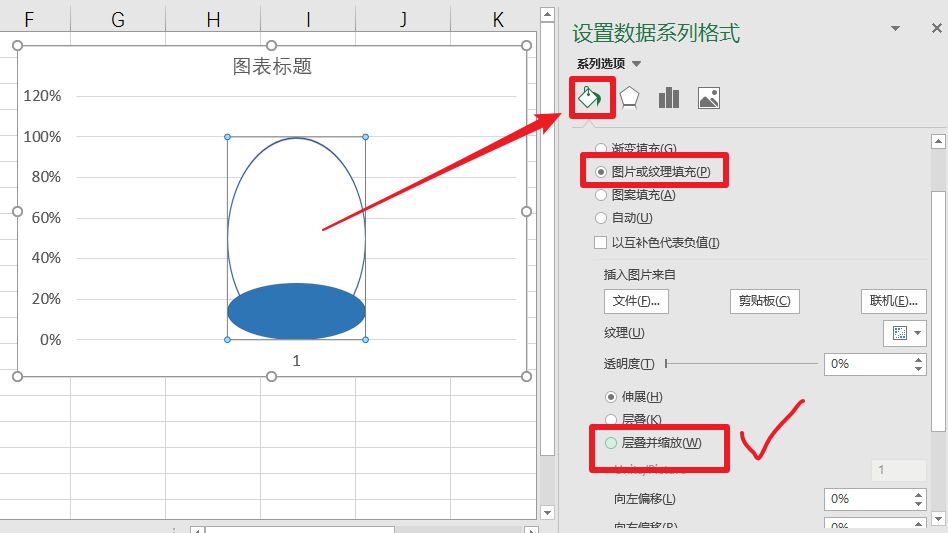
11、再选中图表上的蓝色圆形系列,ctrl + 1,填充,层叠并缩放,如下图所示
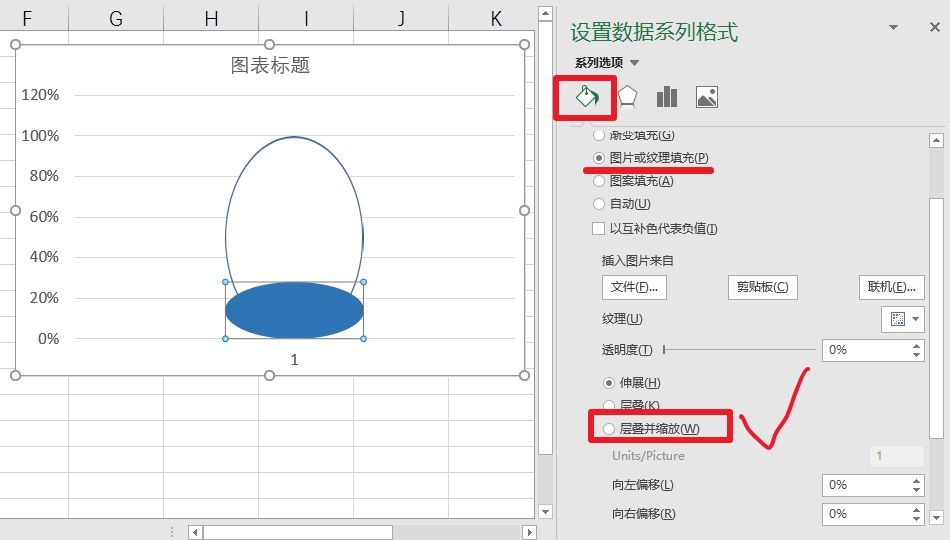
12、选中图表上的系列,ctrl + 1,间隙宽度,100%,这个比例
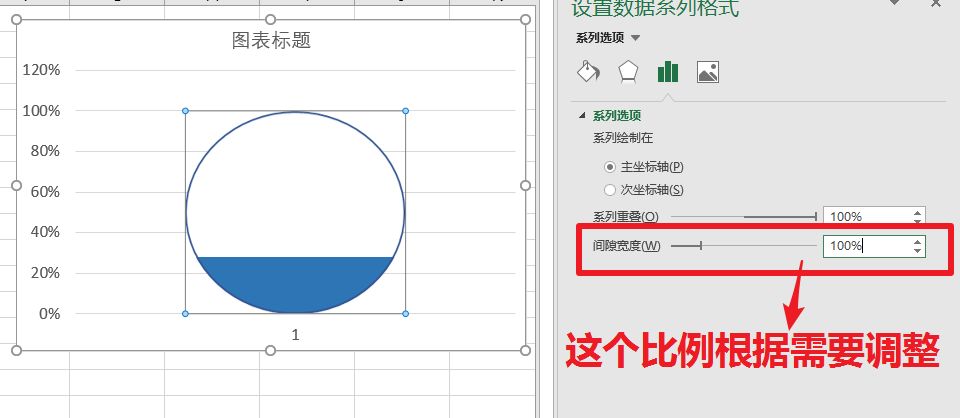
根据需要调整,目的是让图表上的圆形更圆一点
13、选中图表上的Y轴,ctrl +1 ,坐标轴选项,最小值改为0,最大值改为1,单位里大的改为0.2,小的改为0.1,这样刻度就固定了
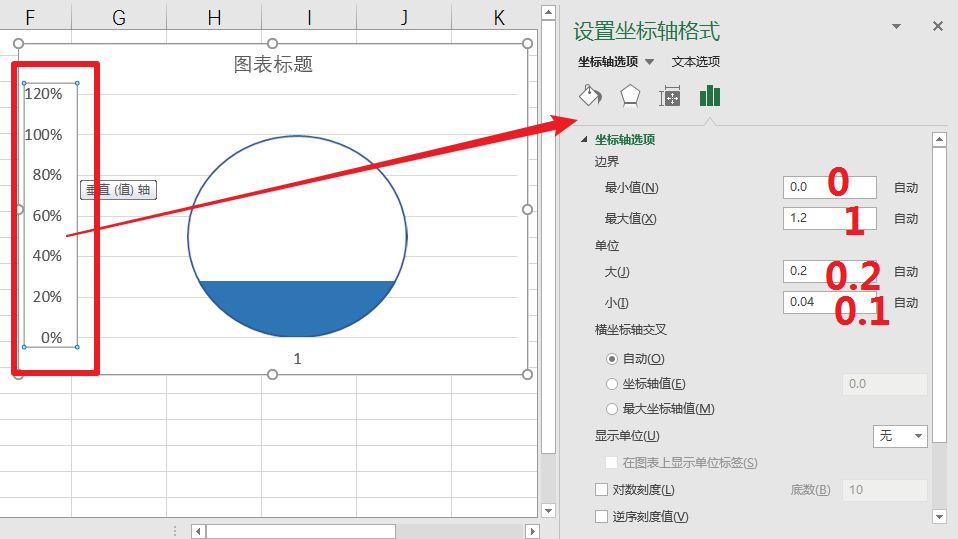
到这差不多就结束了,至于美化就留给大家自己动手制作了。
欢迎关注PDF帝,更多精彩内容持续更新中!


 马上下载
马上下载 在
在
